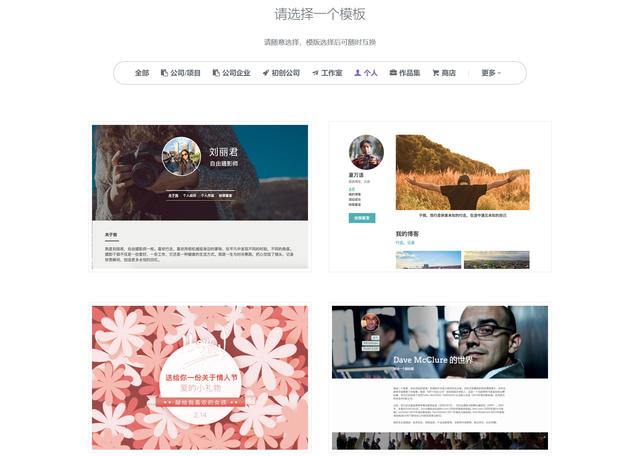手机端如何使用钉钉在线课堂(最详细的钉钉直播上课图文教程)
由于疫情原因,最近直播上课意外热门,各类学校没有办法正常开学,只能将目光转移到直播上课。我在这儿提供最详细的钉钉直播课图文教程,下面重点讲解如何用电脑直播上课。
一、利用钉钉电脑端直播上课(推荐)(一)下载钉钉电脑客户端
可以到钉钉官网下载安装,尽量下载最新版本,这样使用到的功能也比较齐全。

(二)建立钉钉班级群
大部分学校已经建立了“家校通讯率”,对于这样的学校,建立钉钉班级群比较简单,管理员一键建群就可以了(钉钉组织架构里可以查看到管理员),班级群里包括班主任、任课教师、学生、学生家长,班主任默认为群主,一个学生可以绑定多名家长。如果学校还没开通“家校通讯率”,那么教师可以自己组建一个班级群,打开钉钉点击“消息”-“ ”-“发起群聊”-“按分类建群”-“班级群”,班级群一般都在钉钉手机端建立,建好群之后可以拉任课教师近来,给学生发进群二维码或链接。就这样班级群就建好了。

(三)硬件及网络等要求
需要一台电脑,可以是笔记本电脑也可以是台式电脑(需配备麦克风、音响)。如果笔记本电脑自带话筒效果不好,可以配备外界话筒,这样可以进一步保证教师直播课声音清晰度。
为了避免卡顿等现象,直播前要进行测试,电脑配置尽量高一点,建议CPU i5以上,“上传”宽带4mbps以上为佳。
直播前需要完成实名认证(发起直播前系统会提示认证),需要年满18周岁才可发起直播。
(四)进入班级群,点击“发起直播”发起直播
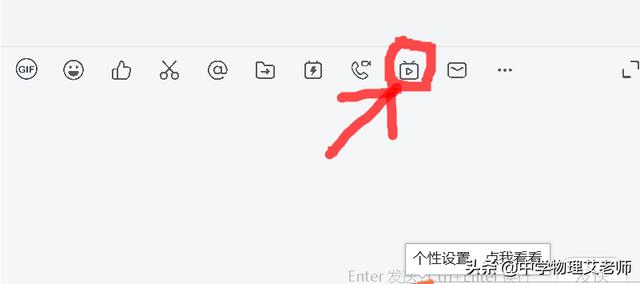
点击“发起直播”后会打开直播课相关设置界面。填写直播主题、选择直播模式(建议屏幕分享模式)、直播保存回放(建议开启)、支持连麦(建议开启)、禁用点赞(建议开启)。相关参数设置完之后点击“创建直播”。

创建直播后回到电脑桌面,电脑桌面上端会看到如下图所述的一些功能。可以根据需要选择“露脸”、“白班”、“麦克风”等功能。

如果还需要多群联播,可以点击右上角的“多群联播”,选择教师需要联播的群(最多可以添加45个群)。以上都设置好之后可以点击“开始直播”进行直播课。教师电脑上的内容学生可以看到,教师可以打开事前准备好的课件等开始讲解,如果上课过程中需要互动。可以在右端“互动面板”中选择学生点击“连麦”进行互动(学生也可以申请连麦,教师可以指定学生回答问题)。
,免责声明:本文仅代表文章作者的个人观点,与本站无关。其原创性、真实性以及文中陈述文字和内容未经本站证实,对本文以及其中全部或者部分内容文字的真实性、完整性和原创性本站不作任何保证或承诺,请读者仅作参考,并自行核实相关内容。文章投诉邮箱:anhduc.ph@yahoo.com